Google शीट्स: स्पेस से पहले टेक्स्ट निकालने के लिए left का उपयोग करें
Google शीट सेल में कोई स्थान मिलने से पहले सभी टेक्स्ट को निकालने के लिए आप LEFT और FIND फ़ंक्शन के साथ निम्न सूत्र का उपयोग कर सकते हैं:
=LEFT( A2 , FIND(" ", A2 ) -1 )
यह विशेष सूत्र सेल A2 से सभी टेक्स्ट को निकालता है जो पहली जगह मिलने से पहले दिखाई देता है।
निम्नलिखित उदाहरण दिखाता है कि व्यवहार में इस सूत्र का उपयोग कैसे करें।
उदाहरण: स्पेस से पहले टेक्स्ट निकालने के लिए LEFT का उपयोग करना
मान लीजिए कि हमारे पास Google शीट्स में निम्नलिखित सूची है जो विभिन्न बास्केटबॉल खिलाड़ियों का संक्षिप्त विवरण प्रदान करती है, जिसमें उनकी टीम, स्थिति और रैंकिंग शामिल है:
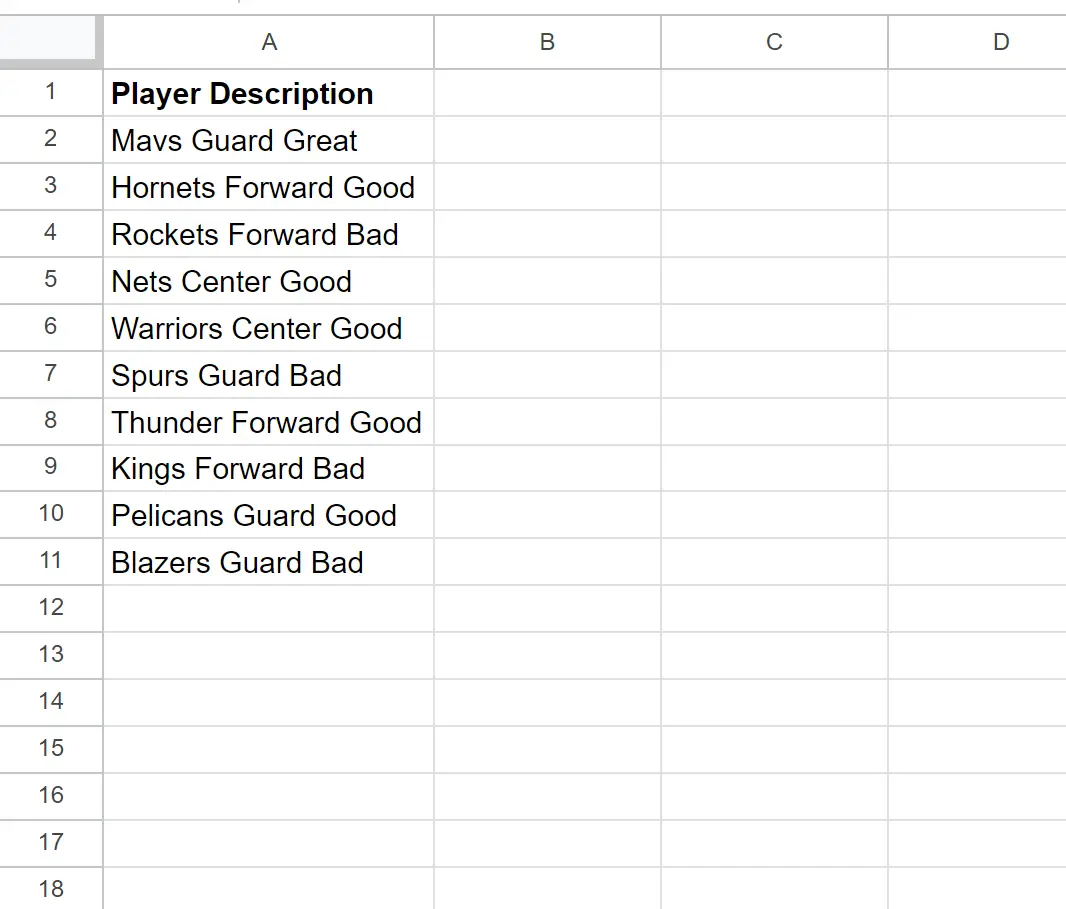
अब मान लीजिए कि हम प्रत्येक खिलाड़ी के लिए केवल टीम का नाम निकालना चाहते हैं।
ऐसा करने के लिए, हम प्रत्येक सेल के बाईं ओर से टेक्स्ट निकालने के लिए Google शीट्स के LEFT और FIND फ़ंक्शन के साथ निम्नलिखित सूत्र का उपयोग कर सकते हैं, जब तक कि कोई स्थान न मिल जाए:
=LEFT( A2 , FIND(" ", A2 ) -1 )
हम इस सूत्र को सेल B2 में टाइप कर सकते हैं, फिर इस सूत्र को क्लिक करें और कॉलम B में प्रत्येक शेष सेल पर खींचें:
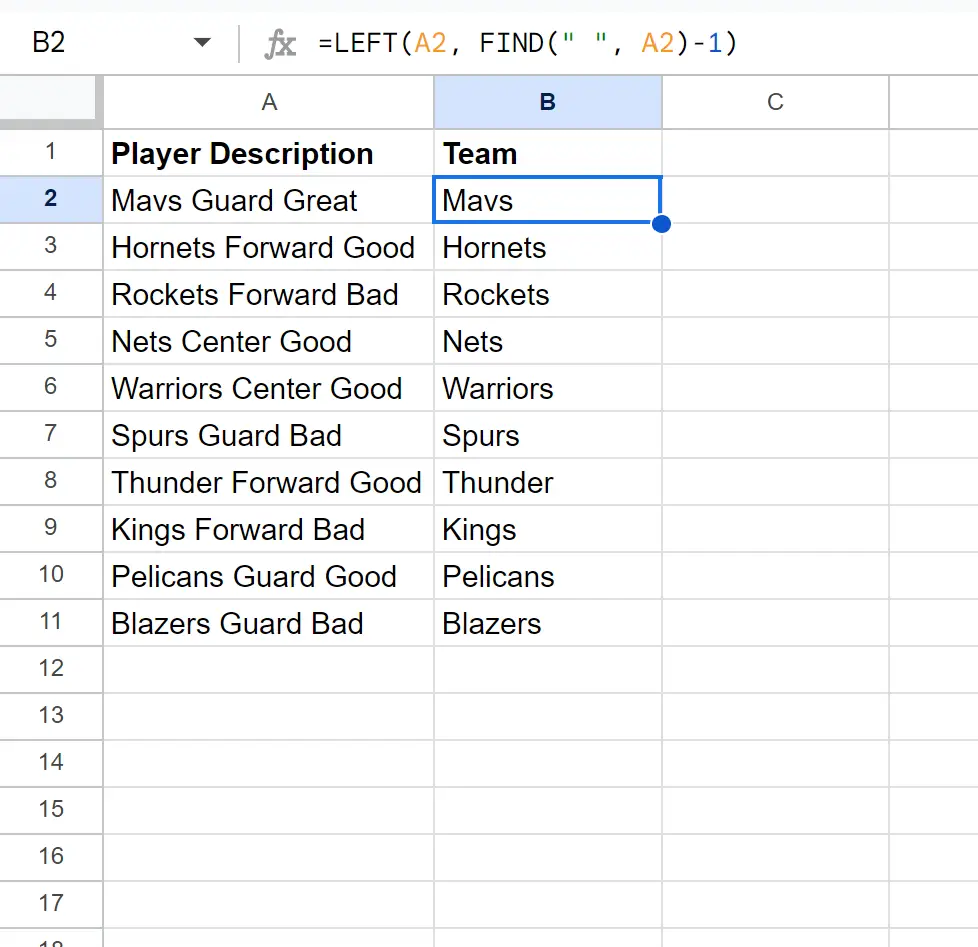
कॉलम बी अब केवल कॉलम ए में प्रत्येक खिलाड़ी का टीम नाम प्रदर्शित करता है।
कृपया ध्यान दें कि यदि प्लेयर विवरण कॉलम में कोई रिक्त स्थान नहीं मिलता है, तो सूत्र #VALUE लौटाएगा! इसलिए।
भिन्न मान लौटाने के लिए, बस IFERROR() फ़ंक्शन का उपयोग करें।
उदाहरण के लिए, यदि किसी दिए गए खिलाड़ी के विवरण में कोई स्थान नहीं मिलता है तो हम “कोई स्थान नहीं” वापस करने के लिए निम्नलिखित IFERROR() फ़ंक्शन का उपयोग कर सकते हैं:
=IFERROR(LEFT( A2 , FIND(" ", A2 )- 1 ), " No space ")
निम्नलिखित स्क्रीनशॉट दिखाता है कि व्यवहार में इस सूत्र का उपयोग कैसे करें:
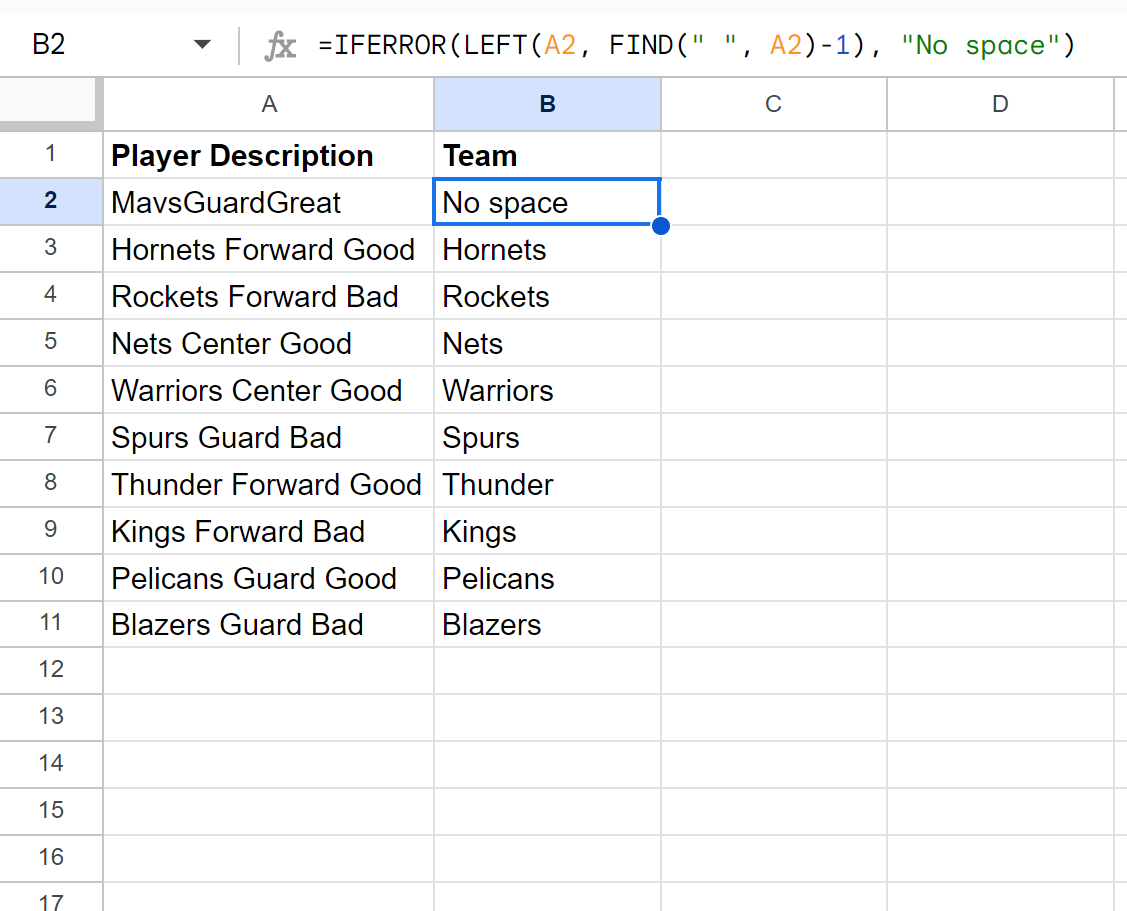
ध्यान दें कि आप IFERROR() फ़ंक्शन में “कोई स्थान नहीं” को किसी अन्य मान से प्रतिस्थापित करके एक भिन्न मान भी लौटा सकते हैं।
अतिरिक्त संसाधन
निम्नलिखित ट्यूटोरियल बताते हैं कि Google शीट्स में अन्य सामान्य कार्य कैसे करें:
Google शीट्स: जांचें कि सेल में सूची टेक्स्ट है या नहीं
Google शीट्स: कैसे COUNTIF टेक्स्ट के बराबर नहीं है
Google शीट्स: यदि किसी अन्य सेल में टेक्स्ट है तो सशर्त स्वरूपण